☆☆☆☆☆☆☆☆☆☆
今回は「いつかやろう」と考えていた
コークオン(Coke ON)アプリの実践
もう少し正確に言うと
コークオンペイ(Coke ON Pay)を使った
キャッシュレス決済のことです。
ホント、遅まきながら
ちょっと前から気になっていたコークオン
このアプリで商品をゲットした話をしたい
と思います。

1 コークオン(Coke ON)とは
2 アプリ・会員登録・支払いの設定
3 購入はとても簡単
4 まとめ
コークオン(Coke ON)とは
はじめにここからはじめてみます。
いきなり
「コークオン(Coke ON)とは」
なんて、問いかけた形を持ちましたが
別に難しく考える必要はありません。
スマホを使って自販機からコカコーラの商品を
購入するだけのこと・・なんです。
ただし
その自販機は『Coke ON』と呼ばれる
アプリをインストールしたスマホがないと
利用できないのです。
では、中身の話へ進みましょう。
アプリ・会員登録・支払いの設定
ここでは
僕が試した次の3つに触れていきます。
〇 アプリのインストール
〇 コカコーラ会員への登録
〇 Coke ON Payの支払いの設定
はじめにアプリのインストールです。
これはApp StoreでCoke ON(コークオン)
と検索し、アトはインストールするのみ。
この部分は淡々と進むでしょう。
次にコカコーラ会員への登録です。
これの設定は少々、厄介というか
わかりづらい!・・かもしれません。
あくまでも僕の受けた印象ですけど。
(僕はちょっと時間がかかりました。)
どうも、僕は先入観を持ってはじめたので
とまどいました。
実は、インストールしたら支払いの設定へ
移ると思っていたのです。
ところが、個人情報の登録が必要なのです。
同アプリの性格、構成から
あたり前と言えば、あたり前なんですが
・・。
ログイン行為へつながりませんからね。
ほかに
アプリ起動後、利用規約の同意も必要です。

(今のホーム画面です。)
※ 引用:コークオン(Coke ON)アプリ
結構、この登録(コカコーラ会員への登録)
インプット事項が多かったですね。
(と、受け止めています。)
(名前とか、個人情報のデータ入力が主体。)
でも
これは基本的にインタラクティブな質問を
受けては返すだけのこと。
丁寧にしっかりインプットすれば
淡々と進みます。
そのアトは支払いの設定を行うことになります。
先ほどのホーム画面の左上の『三本線』を
タップしましょう。
すると、この画面が目に入ります。

※ 引用:コークオン(Coke ON)アプリ
そこでは『Coke ON Pay-お支払い設定』を
同様にタップします。
で、これが登場へ

※ 引用:コークオン(Coke ON)アプリ
対応決済サービスが目に入ります。
アトは決済サービスを選択するだけ・・
その要領は、この画面を下へ滑らせると
決済サービスを選ぶ(追加)ボタンが
用意されているので、そちらをタップ。
すぐにこれが表れます。
はっきり目に飛び込むこの画面から

※ 引用:コークオン(Coke ON)アプリ
選択(追加)することになります。
(僕は最初PayPayです。)
これらの一連の設定を終えれば
アトは自販機に向かうだけとなります。
購入はとても簡単
続いて、自販機での購入です。

が、その前に注意が1点あります。
「コカコーラの自販機であれば」
「どれでもよいか」
ということではありません。
Coke ON スマホに対応した自販機でないと
利用することはできないのです。
で、目印はコレ。

購入時の扱い方はこのとおり
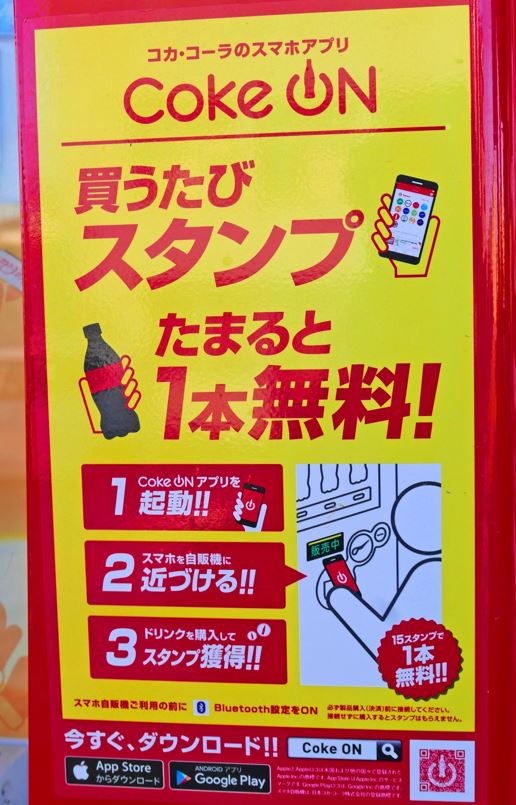
スマホを起動させ、自販機とつなぎます。
(接続するボタンをタップします。)
そのために『販売中』の文字があるところへ
スマホを近づけます。
(かなり寄りますよ。)

すると『販売中』の文字の上に
横一線のライトが点灯します。

※ これは夜の画像です。
これが青色になればOK!
接続が完了したことになります。
その際、スマホの画面に次の表示が出ます。
● スマホに接続完了表示が出ます。
(「製品を購入してください」)
(「あなたの接続確認番号〇〇〇〇〇」)
ここまで進むと、いよいよ購入です。
● Coke ON Pay ボタンをタップ
アトはスマホ画面を見て欲しいものを選び
その画像を上にスライドすれば、OK。
商品がガタンの音ともに下へ出ます。
※ キャッシュレス決済ができます。
自販機に触れる必要はありません。
ほかに、購入によってスタンプがもらえます。これはホーム画面で溜まっていく流れがわかります。また、スタンプ15個でチケット1枚となり商品と交換できるしくみを持ちます。
基本、簡単です。
1回経験すれば、2回目以降は大丈夫!
と思います。
まとめ
ここまで僕が経験したと言いましょうか
試してみたことを話してきましたが
ここで小まとめするとこうなるかと思います。
コークオン(Coke ON)の利用には
スマホ用の同アプリが必要であり
キャッシュレス決済をするなら
コークオンペイ(Coke ON Pay)の設定が
必要ということ。
次の3点
〇 アプリのインストール
〇 コカコーラ会員への登録
〇 Coke ON Payの支払いの設定
・・です。
そして、購入行為はこの流れ
〇 自販機にスマホを近づける
〇 接続を完了させる
〇 商品の選択、画面上でスライドさせる
「これで完了!」
となります。
ほかに。この間
商品を自販機の下部から取り出す以外は
触れる必要がない点も挙げられます。
ということで、今回は
と題し話を広げてみました。
なお
これからも気になるところを追いかけ
チェックしていくつもり
よろしければ、お寄りください。
では、今回はこれで失礼します。

後記
これは以前・・
ワカランちんの奮戦記
・・と題し起こしていたブログの後継です。
『コード決済関連』
ほかに『おトク』情報を見つけては
あれこれ語っています。
もちろん、私見ベースですけど。
できる限り
お役に立ちそうなものを発信したい
と考えていますので
お寄りいただけると、大喜びします。
よろしくお願いします。



